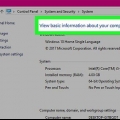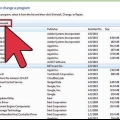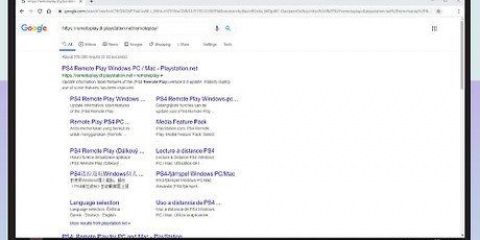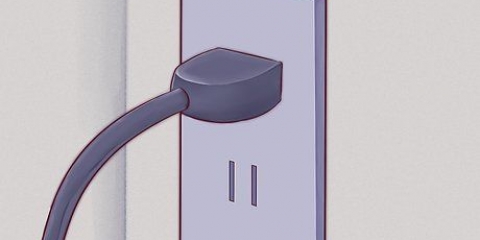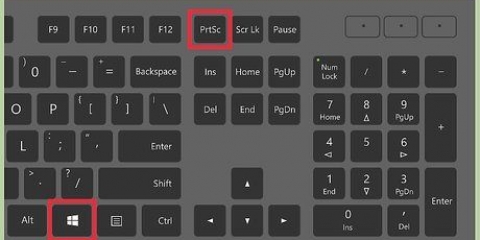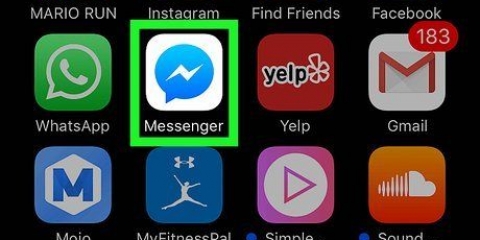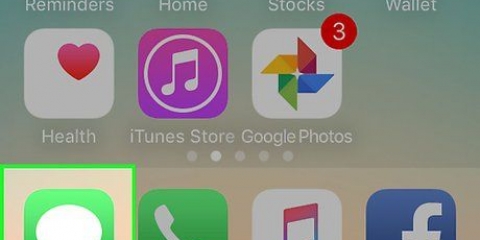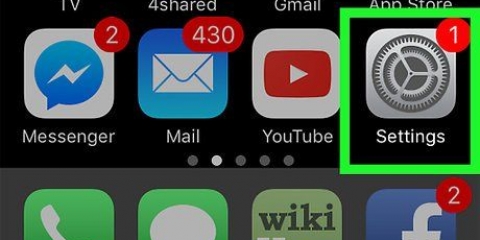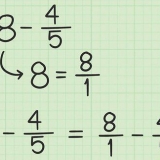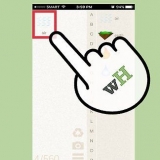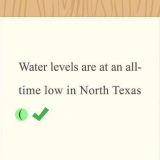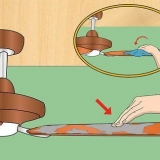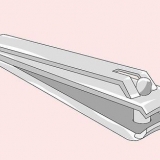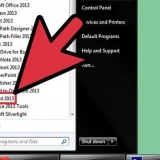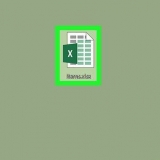Weet of jou skootrekenaar 'n wifi-kaart het
Inhoud
Die meeste skootrekenaars wat die afgelope vyf jaar gemaak is, is toegerus met Wi-Fi. As jy `n ouer model het of net wil seker maak dat jou skootrekenaar `n WiFi-kaart het, neem dit net `n paar kliek om uit te vind.
Trappe
Metode 1 van 4: Gaan jou skootrekenaarmodel na

1. Kyk onderaan jou skootrekenaar en vind die modelnommer. Jou skootrekenaar het `n modelnommer aan die onderkant -- `n reeks syfers en letters. Kopieer dit op `n vel papier.
- As jy nie die modelnommer aan die onderkant van jou skootrekenaar kan kry nie, gaan die batterykas na. Dit kan binne wees.

2. Soek aanlyn vir die model. Tik die modelnommer van jou skootrekenaar in `n soekenjin, en jy kan maklik die spesifikasies van jou skootrekenaar vind. Dit sal jou allerhande gedetailleerde inligting gee, insluitend of jou skootrekenaar `n WiFi-kaart het of nie.
As jou skootrekenaar sedert vervaardiging verander is, of jy dit gebruik gekoop het en jy is nie seker nie, wil jy dalk alternatiewe metodes gebruik.
Metode 2 van 4: In Windows 7 of vroeër

1. Maak die beheerpaneel oop vanaf die Start-kieslys. Die Start-kieslys is links onder op die rekenaarskerm. Klik op die Start-knoppie om die kieslys oop te maak, klik dan op "Control Panel".

2. Vind Toestelbestuurder in Stelsel en sekuriteit. Wanneer die beheerpaneel oopmaak, soek die ikoon wat sê "Stelsel en sekuriteit". Klik op die ikoon en kies dan `Stelsel`. In die System-lêergids sal jy Device Manager sien. Klik daarop om dit oop te maak.
Jy kan gevra word om `n administrateur wagwoord of bevestiging in te voer wanneer Toestelbestuurder oopgemaak word.

3. Klik op `Netwerkadapters`.` Toestelbestuurder wys jou al die toestelle wat op jou rekenaar geïnstalleer is. Maak `Netwerkadapters` oop vir `n lys van alle bluetooth-, Ethernet- of wifi-adapters.

4. Vind jou WiFi-kaart. `n Wifi-kaart kan verskillende name hê, so jy sal deur die lys moet gaan en soek na iets met `draadloos`, `802.11" of "Wi-Fi" in die naam.
As jy niks met `draadloos` of `wifi` in die naam sien nie, dan het jy nie `n draadlose kaart nie.
Metode 3 van 4: In Windows 8 of later

1. Maak die sybalk regs bo op jou skerm oop. Beweeg jou muis na die boonste regterhoek van die skerm en swiep af. `n Sybalk sal verskyn.

2. Klik op `Settings`. Jy sal `Instellings` onderaan die kieslys vind. Klik om die gids oop te maak.

3. Kyk na die eerste van die ses ikone wat verskyn. `n Nuwe koppelvlak verskyn wanneer jy op `Instellings` klik, met ses ikone onderaan en vyf klikbare oortjies. Die eerste van die ses ikone moet soos vyf stawe lyk, wat klein begin en groter word. As jy hierdie ikoon sien, het jy `n wifi-kaart in jou skootrekenaar.
Metode 4 van 4: Op `n Mac met OSX Yosemite

1. Maak "Oor hierdie Mac" oop. Beweeg jou muis na die Apple-logo in die boonste linkerhoek van die skerm. Klik om `n aftreklys oop te maak en kies `Oor hierdie Mac` uit die opsies.

2. Klik op `Stelselverslag`. Daar is verskeie oortjies aan die bokant van die "About This Mac"-venster. Gaan na die `Oorsig`-oortjie. Soek die knoppie wat sê "Stelselverslag" en klik dit om dit oop te maak.

3. Maak `Netwerk` oop om jou Wi-Fi-inligting te sien. Rol af in die linkerpaneel totdat jy die `Netwerk`-opskrif kry en klik daarop om dit uit te brei. Klik op `Wi-Fi`.

4. Vind die data van die kaart onder `Interfaces`. As jy `n WiFi-kaart het, sal dit hier verskyn. Dit sê "Card Type" en dan die naam van jou kaart, soos "AirPort Extreme" (jou s`n kan dalk anders genoem word).
As jy nie `n kaart het nie, kan jy ook die "Wi-Fi: Geen hardeware geïnstalleer"-fout in die regter boonste hoek van die skerm sien, saam met die datum en dag.
Wenke
- In die Toestelbestuurder-venster kan jy al die hardeware wat in jou rekenaar ingebou is, sien.
Waarskuwings
- Jy moet nooit `n toestel verwyder tensy jy weet wat jy doen nie. Die stuk hardeware werk dalk nie sonder die korrekte lêers op jou rekenaar nie.
Artikels oor die onderwerp "Weet of jou skootrekenaar 'n wifi-kaart het"
Оцените, пожалуйста статью
Soortgelyk
Gewilde